MP3'ü M4R'ye Dönüştürmenin 4 Hızlı Yolu - Hemen Zil Sesi Oluşturun!
iPhone'larda özel bir zil sesi ayarlamak için, müzik dosyalarının genellikle kaydedildiği MP3 kadar yaygın olmayan M4R formatı gerekir. Peki, bu MP3 dosyalarını zil sesi olarak kullanmak için M4R formatına nasıl dönüştürebilirsiniz? Neyse ki, çevrimiçi araçlardan masaüstü yazılımlarına ve hatta iPhone'unuzun kendisine kadar bu dönüşümü çok kolay hale getiren çeşitli güvenilir yöntemler mevcut. Bu kılavuzda, dört etkili yöntem göreceksiniz. MP3'ü M4R zil seslerine dönüştürün, kişiselleştirilmiş zil seslerini kolaylıkla oluşturmanızı sağlar.
Kılavuz Listesi
AnyRec Video Converter ile MP3'ü M4R'ye Dönüştürün ve Düzenleyin MP3'ü M4R Online'a Dönüştür iTunes ile MP3'ü M4R'ye dönüştürün iPhone'da MP3'ü M4R'ye dönüştürme MP3 ve M4R, Hangisini Seçmeli?AnyRec Video Converter ile MP3'ü M4R'ye Dönüştürün ve Düzenleyin
iPhone'unuzdaki MP3 dosyanızı kullanarak özel bir zil sesi oluşturmak zor görünebilir, ancak AnyRec Video Converter kolaylaştırır. Dahili M4R Zil Sesi Oluşturucu ile MP3'lerinizi içe aktarabilir, istediğiniz 40 saniye veya daha kısa sürelere kısaltabilir ve anında MP3'ü M4R formatına dönüştürebilirsiniz. Ardından, zil sesiniz tek bir tıklamayla iPhone'unuza aktarılabilir! Bu basitleştirilmiş işlemle, yüksek kaliteli bir çıktı elde edebilir ve geleneksel yöntemlere kıyasla zamandan tasarruf edebilirsiniz.

MP3'leri kalite kaybı yaşamadan M4R'ye zil sesi olarak dönüştürün.
30 saniyelik bir zil sesi oluşturmak için sesi hassas bir şekilde ayarlayın.
Taşımadan önce zil seslerini önizlemenizi ve düzenlemenizi sağlar.
MP3, AAC, FLAC ve WAV gibi birçok ses formatını destekler.
Güvenli indirme
Güvenli indirme
Aşama 1.AnyRec Video Converter'ı başlatın. MP3 ses dosyanızı yüklemek için "Dosya Ekle" düğmesine tıklayın.

Adım 2."Düzenle" butonuna tıklayın. iPhone zil sesi uzunluğunun maksimumunu göz önünde bulundurarak sesinizi 30 saniyeye kadar kısaltın.

Aşama 3.Ana arayüze geri dönün. "Biçimlendir" düğmesine tıklayın ve çıktı biçimi olarak M4R'yi seçin. Son olarak, M4R iPhone zil sesi yapmak için "Tümünü Dönüştür" düğmesine tıklayın.

Güvenli indirme
Güvenli indirme
MP3'ü M4R Online'a Dönüştür
MP3'ü M4R sese dönüştürmek için yazılım yüklemekten hoşlanmayanlar için çevrimiçi dönüştürücüler tam size göre! Bu araçlar doğrudan tarayıcınızda çalışır ve bazen kayıt gerektirmez. Aşağıda, bu işi hızlı bir şekilde halleden en iyi beş MP3'ten M4R dönüştürücü seçeneğini görebilirsiniz.
1. Dönüştürme. MP3'leri kolayca sürükleyip bırakarak M4R'ye dönüştürebilen çevrimiçi bir dönüştürücü.
2. Zemzar. Temiz bir arayüz ve e-posta indirme özelliği ile MP3'ü M4R'ye dönüştürmeyi destekleyen, başlangıç seviyesindeki kullanıcılara uygun bir çevrimiçi dönüştürücüdür.
3. Dosya Dönüştürücü. Özelleştirilebilir çıktı ayarlarıyla ücretsiz dönüşümler sunan basit bir MP3'ten M4R'ye çevrimiçi dönüştürücü.
4. Clideo. MP3'ten M4R'ye dönüştürücü ve kırpma gibi düzenleme araçları sunan hepsi bir arada medya platformunuz.
5. BulutDönüştürmeGelişmiş ayarları ve bulut entegrasyonuyla birçok dosya türünü kapsayan profesyonel düzeyde çevrimiçi MP3'ten M4R'ye dönüştürücü.
Convertio ile MP3'ü M4R'ye Nasıl Dönüştürebilirim?
Aşama 1.Convertio'nun ana sayfasında "Dosyaları Seç"e tıklayarak MP3 dosyanızı bilgisayarınızdan, depolama aygıtınızdan veya URL yoluyla yüklemeye başlayın.
Adım 2.Ardından, ses kategorisindeki format listesinden "M4R"yi seçin. Dönüştürmeyi başlatmak için "Dönüştür" düğmesine tıklayın. Daha sonra, cihazınıza kaydetmek için "İndir" düğmesine tıklayın.
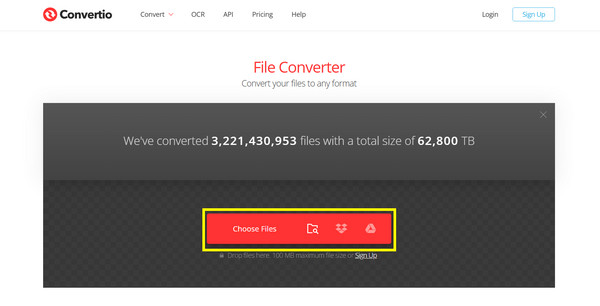
iTunes ile MP3'ü M4R'ye dönüştürün
MP3'leri M4R formatına dönüştürmenin bir diğer pratik yolu da iTunes kullanmaktır. iTunes, müzikleri düzenleyip senkronize etmenin yanı sıra ses formatlarını da dönüştürür. Sadece birkaç ayarlamayla, herhangi bir MP3 parçasını hızlıca bir MP3 formatına dönüştürebilirsiniz. M4R zil sesi iPhone'unuzda mükemmel bir şekilde çalışır.
Aşama 1.Bilgisayarınızda iTunes'u başlattıktan sonra, dönüştürmek istediğiniz MP3 dosyasını içe aktarın. Dosyaya sağ tıklayın ve "Şarkı Bilgileri" seçeneğine tıklayın.
Adım 2."Seçenekler" sekmesine gidin ve zil sesiniz için hem "Başlat" hem de "Durdur" sürelerini ayarlayın; bu süre 40 saniyenin altında olmalıdır. Ardından "Tamam" düğmesine tıklayın ve "Dosya", "Dönüştür" ve "AAC Sürümü Oluştur" seçeneklerine gidin.
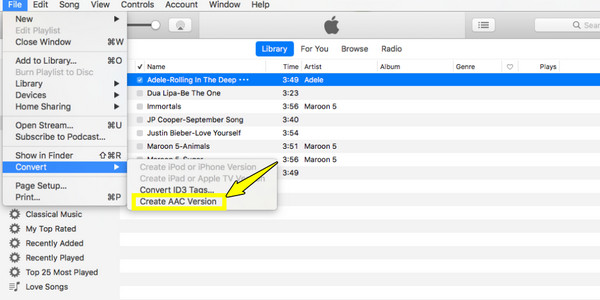
Aşama 3.Kütüphanenizde kısa bir AAC dosyası görünecektir. Lütfen dosyaya sağ tıklayın ve "Windows Gezgini'nde Göster"i (Mac'te Finder'da Göster) seçin. Orada uzantıyı ".m4r" olarak düzenleyin.
Ve son olarak, M4R dosyasını tekrar iTunes'a sürükleyip bırakın, "Tonlar"ın altına yerleştirilecektir.
iPhone'da MP3'ü M4R'ye dönüştürme
Doğrudan iPhone'unuzdan çalışmayı tercih ediyorsanız, GarageBand uygulamasını kullanarak MP3'leri M4R formatına dönüştürebilirsiniz. Bu yöntem, hareket halindeyken özel zil sesleri oluşturmak için idealdir ve bu ücretsiz uygulama dışında üçüncü taraf bir yazılıma ihtiyaç duymaz. sesi kes ve MP3 müziklerini doğrudan M4R zil sesine dönüştürebilirsiniz.
Aşama 1.GarageBand uygulamasını başlatın. Yeni bir projeye başlamak için "Ses Kaydedici"yi veya herhangi bir enstrümanı seçin, ardından "Parça Görünümü" seçeneğine dokunun ve sağ üstteki "Döngü" düğmesini seçin.
Adım 2.Ardından, MP3 dosyanızı zaman çizelgesine aktarın. Sesi kırpın, düzenleyin ve 40 saniyenin altında tutun. Şimdi, sol üstteki "Ok" düğmesine dokunun ve kaydetmek için "Şarkılarım"ı seçin.

Aşama 3.Proje dosyasını basılı tutun ve "Paylaş"ı seçin. Oradan "Zil Sesi"ni seçin, adını girin ve "Dışa Aktar"a dokunun. Daha sonra varsayılan zil sesiniz olarak ayarlayın.
MP3 ve M4R, Hangisini Seçmeli?
MP3'ten M4R'ye tüm bu dönüştürme adımlarından sonra, iki format arasındaki farkı anlamak önemlidir. Her ikisi de ses formatı olsa da, MP3 yaygın olarak kullanılır ve neredeyse tüm cihazlar ve oynatıcılarla uyumludur. Öte yandan, M4R, Apple'ın esas olarak iPhone zil sesleri için tasarlanmış tescilli formatıdır.
Basitçe söylemek gerekirse, farklı cihazlarda müzik çalarken maksimum uyumluluk için MP3 formatını tercih edin. Bu arada, iPhone'unuzda özel bir zil sesi ayarlamak istiyorsanız M4R formatını tercih edebilirsiniz; çünkü bu format, bu amaç için resmi olarak desteklenen tek formattır.
Çözüm
MP3'ü M4R'ye dönüştürmek karmaşık bir işlem değildir. Bunu yapmak için, özel iPhone zil sesleri oluşturmak üzere profesyonel ve ücretsiz ses dönüştürücüler kullanabilirsiniz. Diğer araçlarla karşılaştırıldığında, AnyRec Video Converter MP3'ü M4R zil sesi biçimine aktarır Daha fazla düzenleme aracıyla. MP3 dosyalarını kolayca kırpabilir, birleştirebilir, dönüştürebilir ve yüksek kaliteli M4R zil seslerine dönüştürebilirsiniz. Hızlı ses dönüştürme ve düzenlemenin keyfini zahmetsizce çıkarmak için bu programı hemen ücretsiz indirin.
Güvenli indirme
Güvenli indirme



